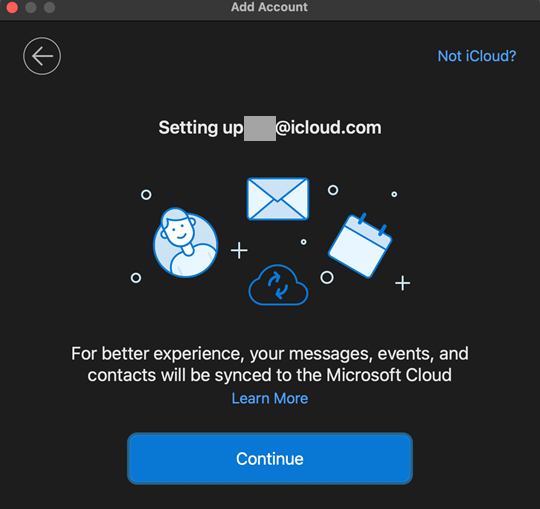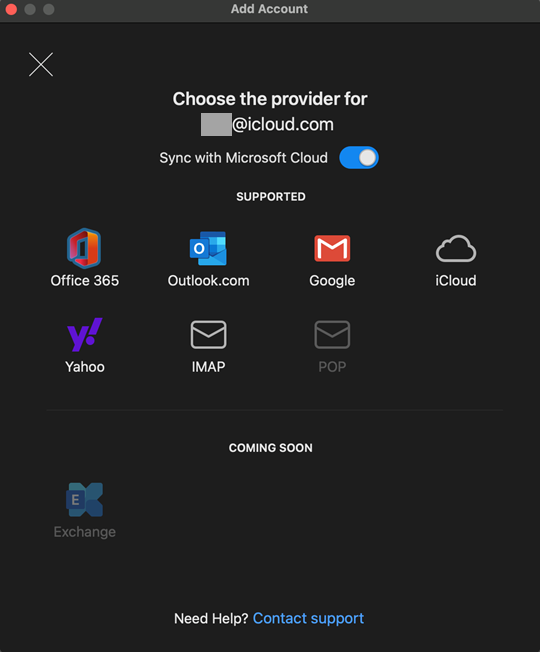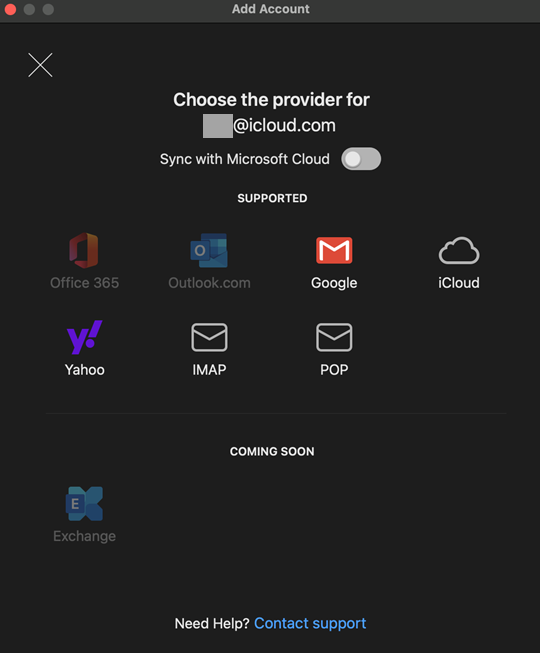Добавянето на имейл акаунти за Google, iCloud, Yahoo и IMAP в Outlook for Mac сега се синхронизира с облака на Microsoft, за да се подобри производителността и надеждността на синхронизирането и да се предоставят допълнителни функции, налични за акаунтите в Microsoft 365 и Outlook.com.
Както ще видите в инструкциите по-долу, ще имате опцията да забраните синхронизирането с облака на Microsoft, ако искате да конфигурирате акаунта си без него.
Добавяне на акаунт с облака на Microsoft
Ако вашият доставчик на имейл не е избран автоматично, можете да изберете Not [Google, iCloud, Yahoo и т.н.]? в горната част на прозореца и ръчно изберете вашия доставчик от предоставения списък.
-
Изберете Инструменти > Акаунти... > нов акаунт... (+ падащо меню).
-
Въведете или поставете имейл акаунта, който искате да използвате, и изберете Продължи.
-
Избирането на Продължи ще продължи с настройването на акаунта с помощта на облака на Microsoft.
Ако вашият доставчик на имейл не е избран автоматично, можете да изберете връзката Not [Google, iCloud, Yahoo и т.н.]? в горната част на прозореца и да изберете от предоставения списък.
-
Ако се отвори прозорецът на браузъра, следвайте инструкциите, за да разрешите достъп на вашия имейл акаунт до Microsoft Outlook, докато акаунтът ви не бъде добавен успешно. Това обикновено включва въвеждане на вашия имейл адрес и парола, както и разрешаване на достъп на Microsoft до вашия акаунт да позволява синхронизиране.
-
Изберете Позволи, ако получите подкана да разрешите на страницата да отвори Microsoft Outlook.
-
Вашият акаунт вече е добавен. Можете да изберете Добавяне на друг акаунт или Готово , ако сте готови.
Добавяне на акаунт без използване на облака на Microsoft
Ако не желаете да се възползвате от облака на Microsoft, можете да добавите акаунт без него, като използвате инструкциите по-долу.
-
Изберете Инструменти > Акаунти... > нов акаунт... (+ падащо меню).
-
Въведете или поставете имейл акаунта, който искате да използвате, и изберете Продължи.
-
Изберете връзката Not [Google, iCloud, Yahoo и т.н.]? в горната част на прозореца.
Забележка: POP акаунтите няма да могат да бъдат избрани, тъй като не се синхронизират с облака на Microsoft.
-
Изключете Синхронизиране с облака на Microsoft , като изберете превключвателя, изберете желания доставчик на имейл и изберете Продължи.
Забележка: акаунтите за Office 365 и Outlook.com няма да могат да бъдат избрани, тъй като изискват "Облак на Microsoft".
-
Ако се отвори прозорецът на браузъра, следвайте инструкциите, за да разрешите достъп на вашия имейл акаунт до Microsoft Outlook, докато акаунтът ви не бъде добавен успешно. Това обикновено включва въвеждане на вашия имейл адрес и парола, както и разрешаване на достъп на Microsoft до вашия акаунт да позволява синхронизиране.
-
Изберете Позволи, ако получите подкана да разрешите на страницата да отвори Microsoft Outlook.
-
Вашият акаунт вече е добавен. Можете да изберете Добавяне на друг акаунт или Готово , ако сте готови.